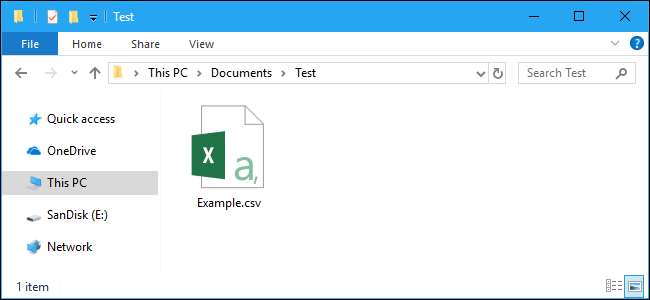
Soubor hodnot oddělených čárkami (CSV) je soubor ve formátu prostého textu, který obsahuje seznam dat. Tyto soubory se často používají pro výměnu dat mezi různými aplikacemi. Například databáze a správci kontaktů často podporují soubory CSV.
Tyto soubory se někdy mohou nazývat hodnoty oddělené znaky nebo soubory oddělené čárkami. Většinou používají znak čárky k oddělení (nebo ohraničení) dat, ale někdy používají jiné znaky, například středníky. Myšlenka je, že můžete exportovat komplexní data z jedné aplikace do souboru CSV a poté importovat data v tomto souboru CSV do jiné aplikace.
Struktura souboru CSV
Soubor CSV má poměrně jednoduchou strukturu. Je to seznam dat oddělených čárkami. Řekněme například, že máte několik kontaktů ve správci kontaktů a exportujete je jako soubor CSV. Získáte soubor obsahující tento text:
Jméno, e-mail, telefonní číslo, adresa
Bob Smith, bob @ example.com, Fake Street 123-456-7890 123
Mike Jones, mike @ example.com, 098-765-4321 321 Fake Avenue
To je všechno soubor CSV. Mohou být komplikovanější a mohou obsahovat tisíce řádků, více položek na každém řádku nebo dlouhé řetězce textu. Některé soubory CSV nemusí mít záhlaví ani nahoře a některé mohou použít uvozovky, aby obklopily každý bit dat, ale to je základní formát.
Tato jednoduchost je vlastnost. Soubory CSV jsou navrženy jako způsob, jak snadno exportovat data a importovat je do jiných programů. Výsledná data jsou čitelná člověkem a lze je snadno zobrazit pomocí textového editoru, jako je Poznámkový blok, nebo tabulkového procesoru, jako je Microsoft Excel.
Jak zobrazit soubor CSV v textovém editoru
Chcete-li zobrazit obsah souboru CSV v programu Poznámkový blok, klepněte na něj pravým tlačítkem v Průzkumníku souborů nebo Průzkumník Windows a poté vyberte příkaz „Upravit“.
Poznámkový blok může mít potíže s otevřením souboru CSV, pokud je velmi velký. V tomto případě doporučujeme použít výkonnější editor souborů prostého textu, jako je Poznámkový blok ++ . Chcete-li zobrazit soubor CSV v programu Poznámkový blok ++ po instalaci, klikněte pravým tlačítkem na soubor CSV a vyberte příkaz „Upravit pomocí programu Poznámkový blok ++“.
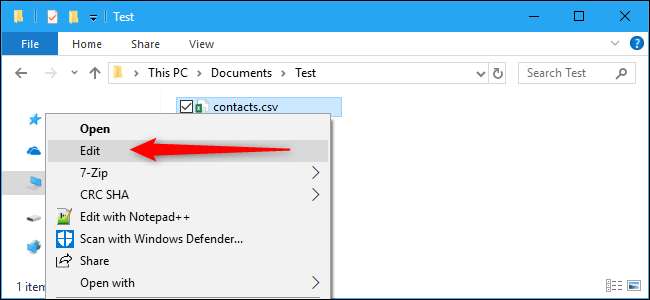
Seznam dat ve formátu prostého textu se zobrazí v souboru CSV. Například pokud byl soubor CSV exportován z programu kontaktů, uvidíte zde informace o každém kontaktu s podrobnostmi kontaktu seřazenými na nový řádek. Pokud byl exportován z správce hesel jako LastPass , zde uvidíte různé přihlašovací údaje webových stránek na jejich vlastním řádku.
V programu Poznámkový blok může funkce „Zalomení slova“ ztěžovat čtení dat. Kliknutím na Formát> Zalamování textu jej deaktivujete a pro lepší čitelnost ponecháte každý řádek dat na svém vlastním řádku. Chcete-li číst celé řádky, budete muset posouvat vodorovně.
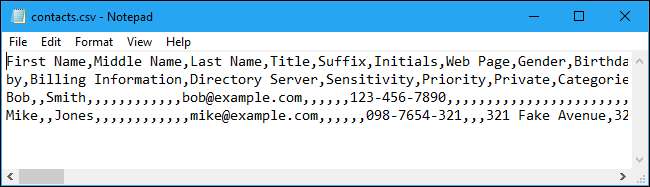
Jak otevřít soubor CSV v tabulkovém programu
Soubory CSV můžete také otevírat v tabulkových procesorech, což usnadňuje jejich čtení. Například pokud máte v počítači nainstalovaný Microsoft Excel, můžete jednoduše dvakrát kliknout na soubor .csv a ve výchozím nastavení jej otevřít v aplikaci Excel. Pokud se neotevře v aplikaci Excel, můžete kliknout pravým tlačítkem na soubor CSV a vybrat Otevřít v programu> Excel.
Pokud nemáte Excel, můžete soubor nahrát do služby jako Tabulky Google nebo si nainstalujte bezplatnou kancelářskou sadu jako LibreOffice Calc zobrazit.
Excel a další tabulkové programy prezentují obsah souboru .CSV, jako by to byla tabulka, a třídí jej do sloupců.
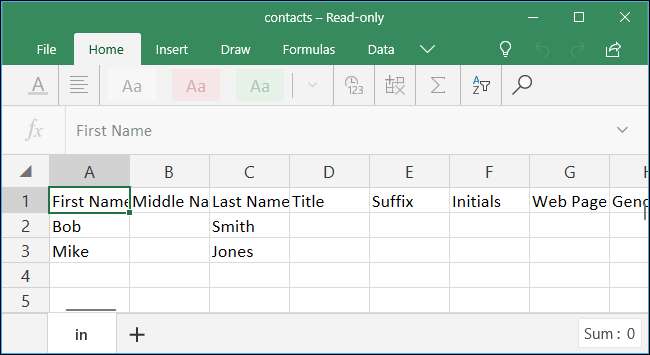
Jak importovat soubor CSV do aplikace
Chcete-li pouze zobrazit obsah souboru CSV nebo s ním pracovat jako s tabulkou, je vše, co musíte udělat. Mnoho souborů CSV je však vyrobeno pro import do jiných programů. Můžete exportovat své kontakty z Kontaktů Google, uložená hesla z LastPass nebo velké množství dat z databázového programu. Výsledné soubory CSV lze poté importovat do aplikací, které tento typ dat podporují.
V závislosti na aplikaci, ze které exportujete data, možná budete muset zvolit vhodný formát CSV pro cílovou aplikaci. Kontakty Google mohou například exportovat kontakty ve formátech Google CSV (pro Kontakty Google) nebo Outlook CSV (pro Microsoft Outlook). Ať tak či onak, dostanete soubor CSV obsahující data, ale je uspořádán trochu jiným způsobem.
Ve vhodné aplikaci vyhledejte možnost „Importovat“ nebo „Importovat CSV“, která vám umožní vybrat soubor CSV, který chcete importovat. Například v aplikaci Microsoft Outlook můžete klepnutím na Soubor> Otevřít a exportovat> Importovat / Exportovat> Importovat z jiného programu nebo Soubor> Hodnoty oddělené čárkami a importovat kontakty ze souboru CSV.
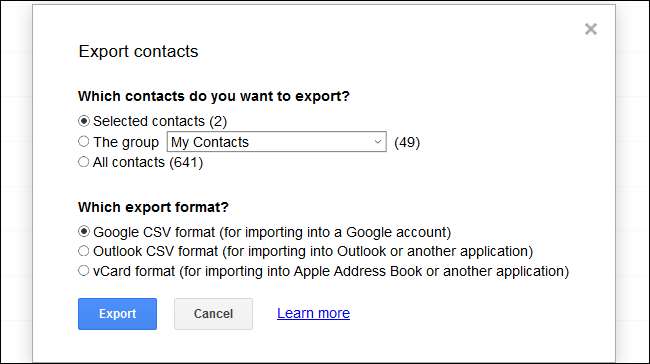
Soubory CSV jsou něčím, s čím se většina lidí nikdy nemusí obtěžovat. Pokud jste ale někdy potřebovali získat informace z jedné aplikace do jiné, k tomu právě slouží.







